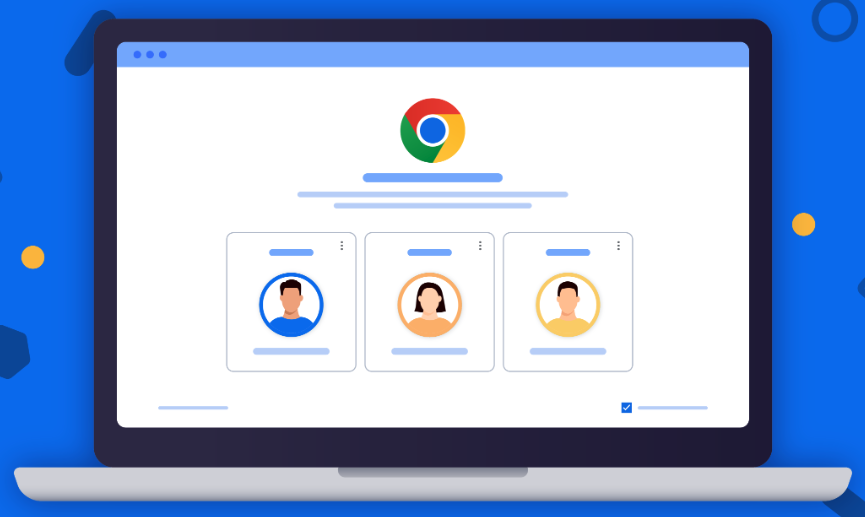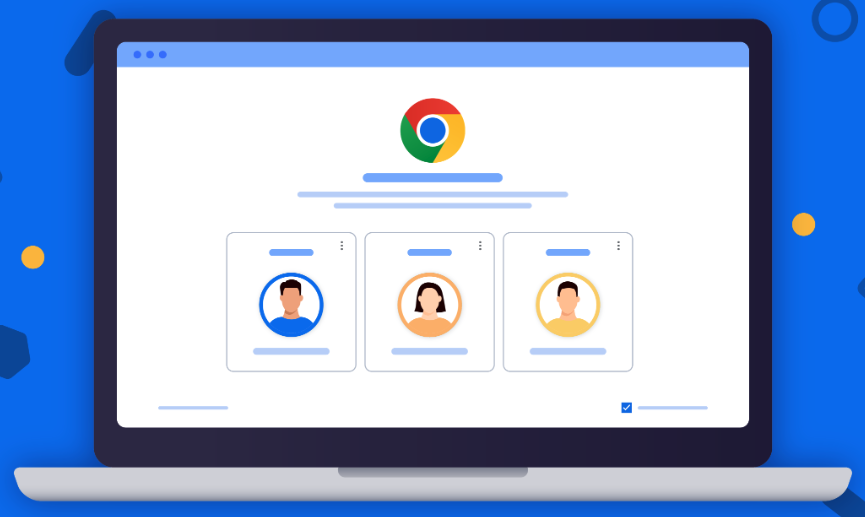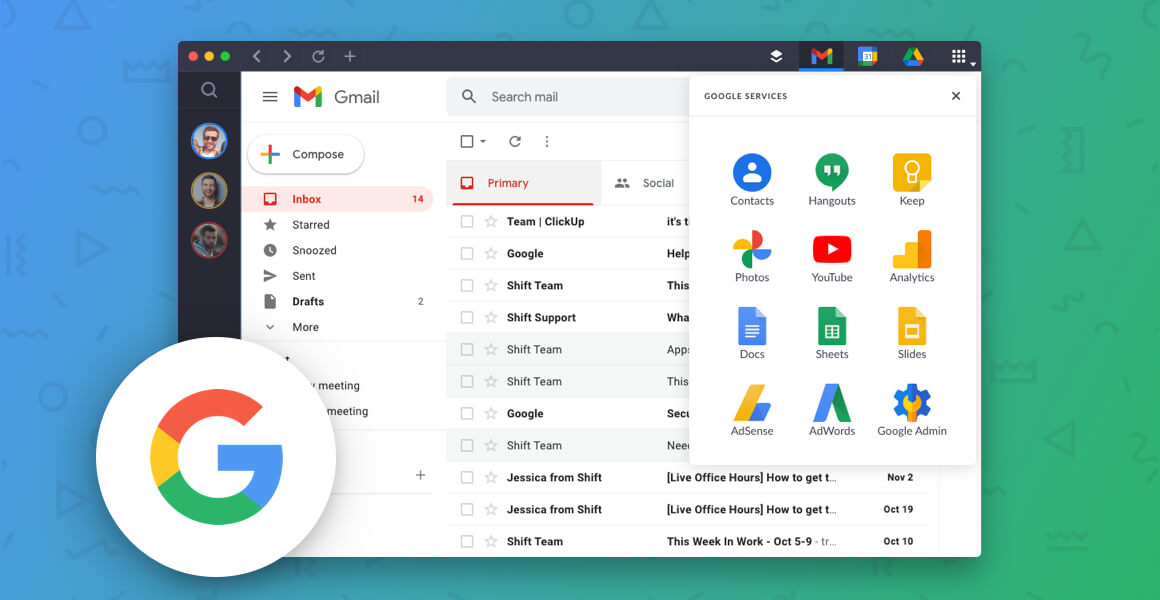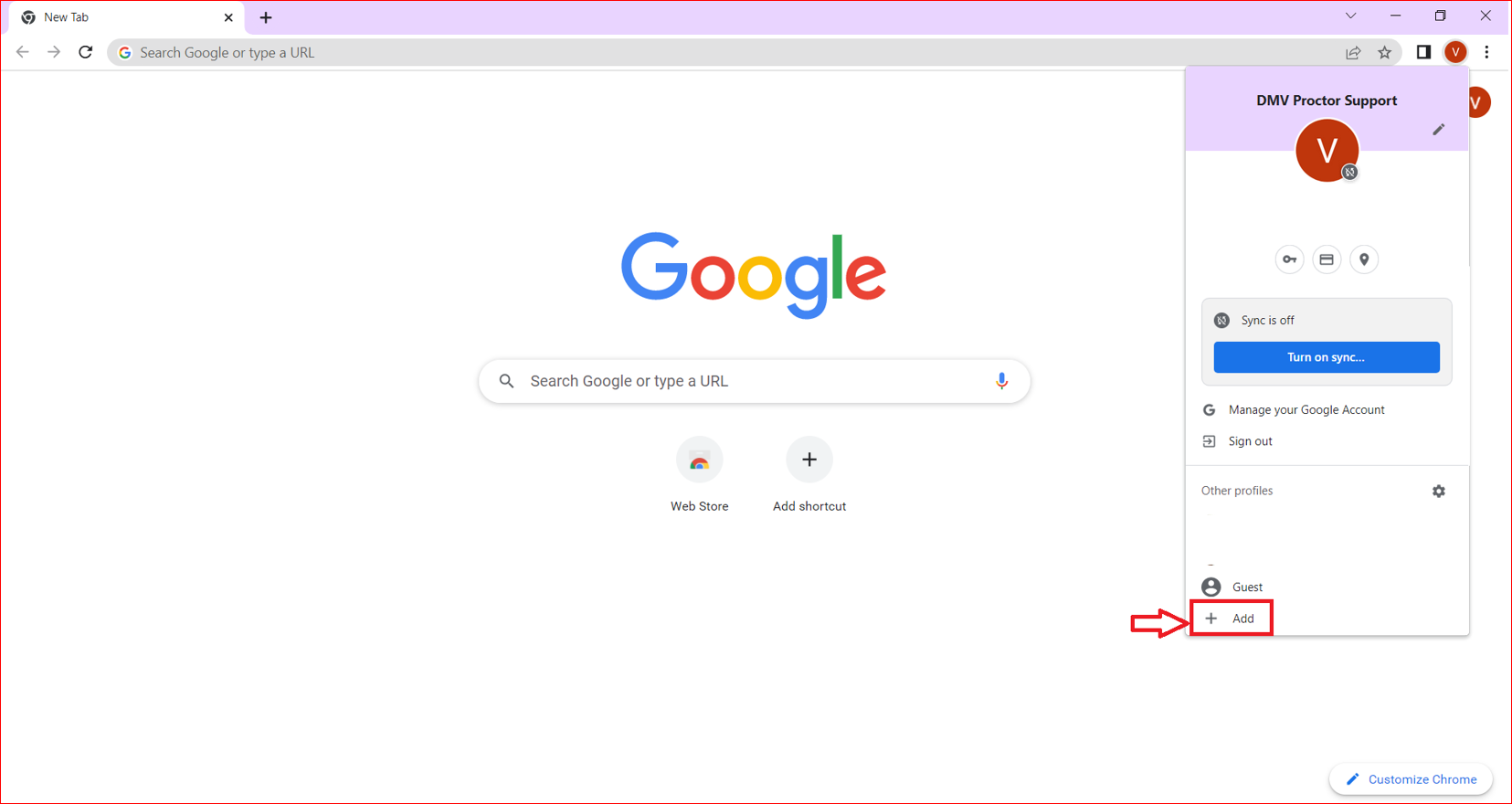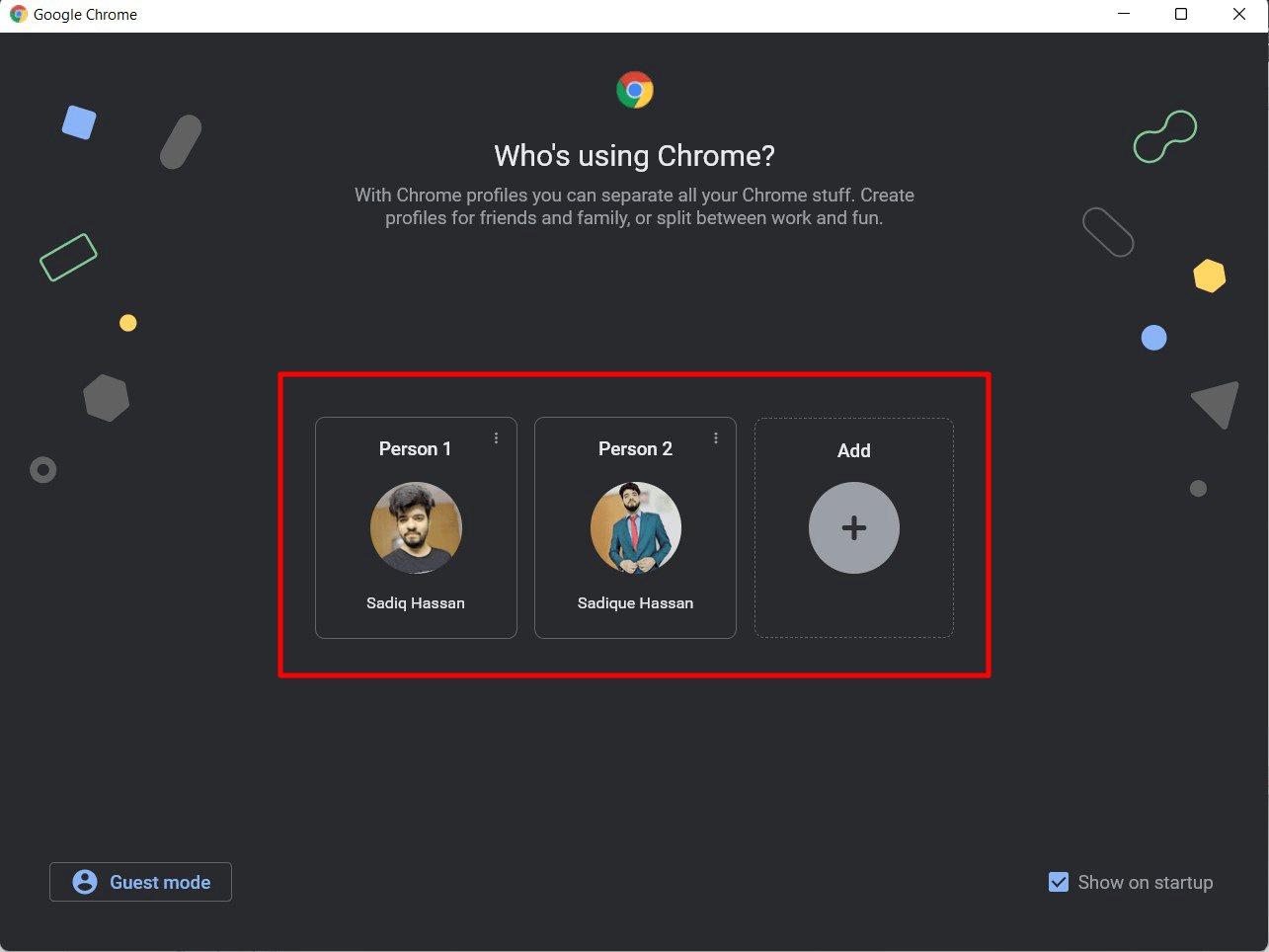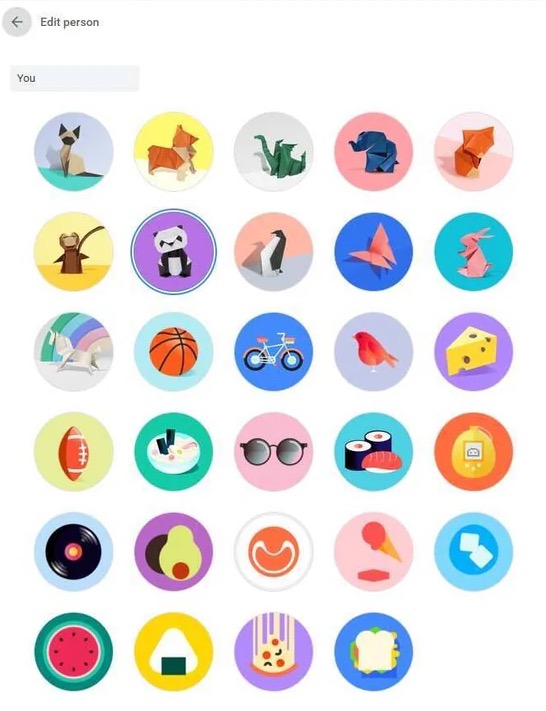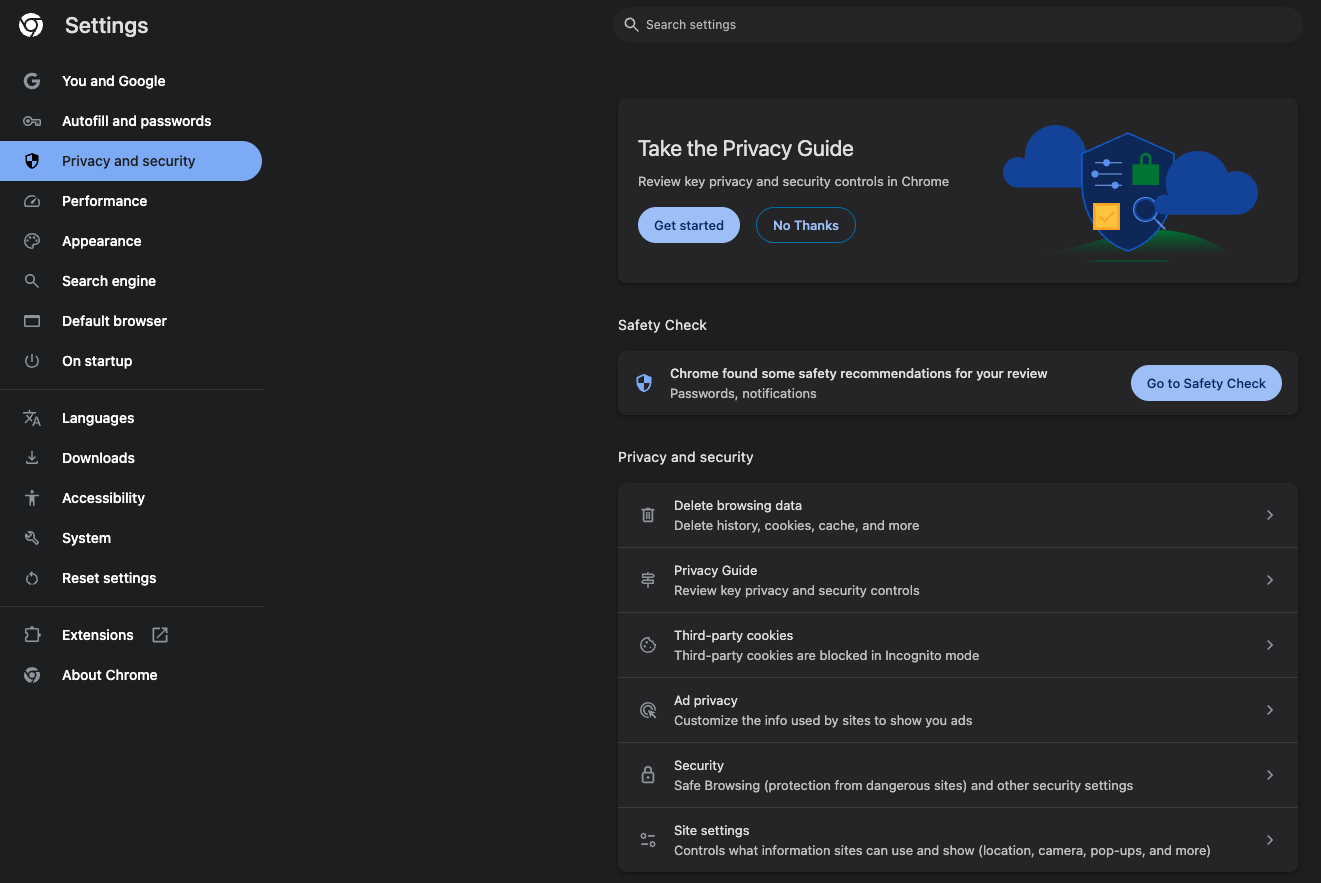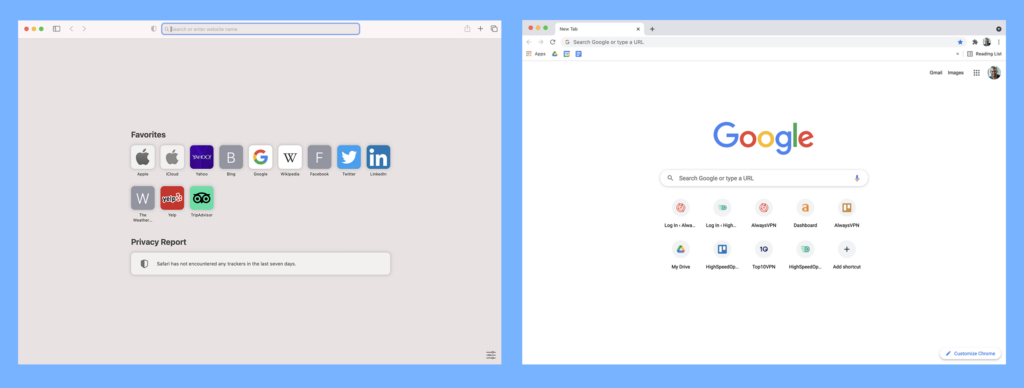複数のChromeプロファイルの作成方法:包括的なステップバイステップガイド
Chromeプロファイルは、オンライン活動の整理方法を変革しました。複数のChromeプロファイルを作成することで、デジタルライフのさまざまな側面を簡単に分離することができます。複数のChromeプロファイルを設定すると、各プロファイルは独自のブックマーク、履歴、パスワード、拡張機能を持つ独立したブラウザとして機能します。複数のChromeプロファイルの作成と管理を学ぶことは、生産性を向上させ、仕事、個人的なブラウジング、その他のオンライン活動の間に適切な分離を維持するための不可欠なスキルです。
この詳細なガイドでは、複数のChromeプロファイルを効果的に作成し、それらを最大限に活用する方法を説明します。基本的なセットアップから高度な管理テクニックまで、Chromeプロファイルについて知っておくべきことをすべて網羅します。このチュートリアルの終わりには、あらゆるブラウジングニーズに対応する複数のChromeプロファイルを自信を持って作成し活用できるようになります。
なぜ複数のChromeプロファイルを作成するのか?
ブラウジングルーティンに複数のChromeプロファイルを実装することで、いくつかの重要な利点が得られます。Chromeプロファイルは、従来のブラウジングにはない柔軟性と整理機能を提供します:
仕事とプライベートの分離
複数のChromeプロファイルを使用すると、プロフェッショナルと個人的なオンライン活動の間に明確な境界を維持できます:
- 仕事のメール、ドキュメント、ブックマークを個人のソーシャルメディアから完全に分離
- 誤って仕事のアカウントから個人的なメッセージを送信することを防止
- 仕事と個人利用のために異なるブラウジング履歴を維持
- 異なるChromeプロファイルを使用して、仕事とレジャーの間に精神的な分離を作成
- ワンクリックで仕事と個人のChromeプロファイルを切り替え
1台のコンピューターでの複数ユーザー
複数のChromeプロファイルは共有コンピューターに最適です:
- 各家族メンバーが独自のパーソナライズされたChromeプロファイルを持つことができる
- ユーザーごとに設定、テーマ、拡張機能をカスタマイズ
- 異なるユーザー間でプライバシーを維持
- 誤って他の人のアカウントをウェブサイトに使用することを回避
- アクティブなChromeプロファイルによって誰がコンピューターを使用しているかを簡単に識別
複数のオンラインアカウントの管理
複数のChromeプロファイルを使用すると、以下のことができます:
- 異なるGoogleアカウントに同時にログインしたままにする
- 常にログインとログアウトを繰り返すことなく、複数のソーシャルメディアアカウントにアクセス
- 異なるメールアカウントを同時に開いておく
- 目的別(仕事、個人、プロジェクト)にアカウントを整理
- 特定のオンラインサービス用に専用のChromeプロファイルを作成
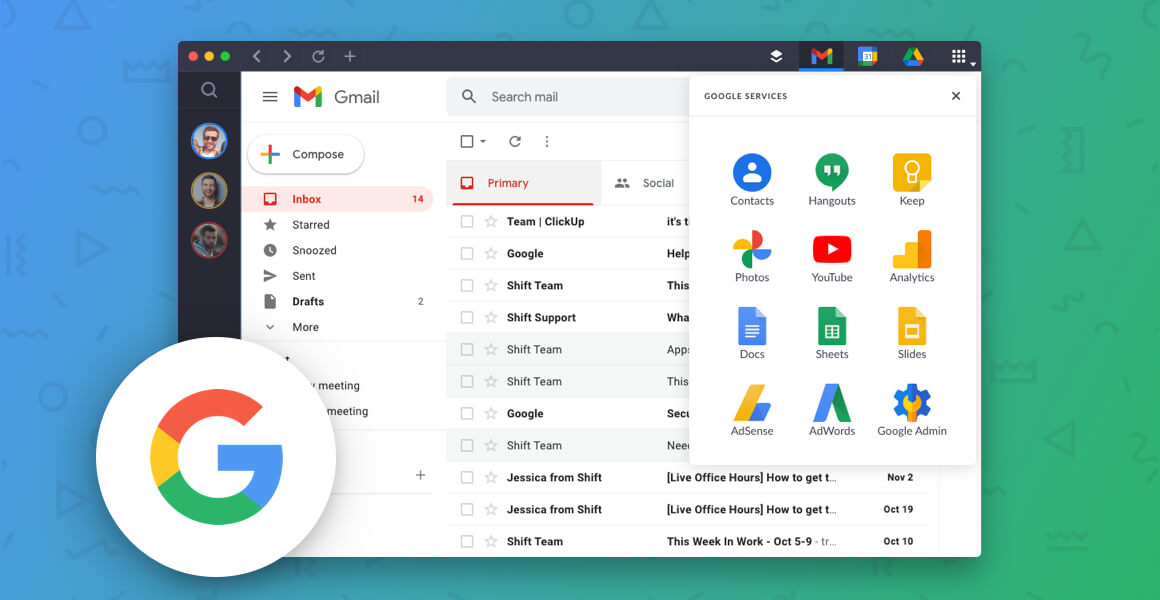
テストと開発
開発者は複数のChromeプロファイルから大きな恩恵を受けます:
- クリーンな環境でウェブサイトをテスト
- 開発用の特定の拡張機能を備えたChromeプロファイルをセットアップ
- 異なるテストシナリオ用のChromeプロファイルを作成
- 異なるプロジェクト用に別々の環境を維持
- 特定のクライアントプロジェクト用に専用のChromeプロファイルを使用
プライバシーとセキュリティ
複数のChromeプロファイルはオンラインセキュリティを強化します:
- 機密性の高いブラウジング用にVPNを備えた専用のChromeプロファイルを使用
- 財務活動用に別々のChromeプロファイルを作成
- ショッピングアカウントを仕事環境から分離
- Chromeプロファイルごとに異なるセキュリティ拡張機能を実装
- 個人のブラウジングデータを仕事のChromeプロファイルから分離
集中的なブラウジングと生産性
複数のChromeプロファイルを作成することで、気が散ることを最小限に抑えることができます:
- 集中作業用に気が散らないようにするChromeプロファイルをセットアップ
- 関連するブックマークを持つプロジェクト固有のChromeプロファイルを作成
- 異なるテーマを使用してChromeプロファイルを視覚的に区別
- 異なるブラウジング目的に基づいて拡張機能を整理
- 別々のChromeプロファイルに作業を分散させることでタブの乱れを減らす
複数のChromeプロファイルを作成する方法
複数のChromeプロファイルのセットアップは簡単です。以下の簡単な手順に従って、最初の追加Chromeプロファイルを作成しましょう:
ステップ1:Google Chromeを起動する
コンピューターでGoogle Chromeブラウザを開きます。Chromeがまだデフォルトのブラウザでない場合は、Googleの公式ウェブサイトからダウンロードしてインストールできます。Chromeは複数のユーザーChromeプロファイルの作成と管理に最適なブラウザです。
ステップ2:プロファイルメニューにアクセスする
Chromeウィンドウの右上隅に、次のいずれかが表示される円形または四角形のアイコンが表示されます:
- プロフィール画像(ログインしている場合)
- イニシャル(ログインしているがプロフィール画像がない場合)
- 一般的なアイコン(ログインしていない場合)
このプロファイルアイコンをクリックして、Chromeプロファイルを管理できるプロファイルドロップダウンメニューを開きます。
ステップ3:新しいプロファイルを追加する
表示されるドロップダウンメニューから、「追加」オプション(異なるChromeバージョンでは「ユーザーを追加」または「プロファイルを追加」と表示される場合があります)を探します。このオプションをクリックして、新しいChromeプロファイルの作成を開始します。これにより、ブラウザに別のChromeプロファイルを追加するプロセスが開始されます。
ステップ4:新しいプロファイルをセットアップする
「追加」をクリックすると、新しいウィンドウが表示され、以下の操作を求められます:
- 新しいChromeプロファイルの名前を選択
- このプロファイルを視覚的に区別するためのアバター/アイコンを選択
- このプロファイル用のデスクトップショートカットを作成するかどうかを決定(オプション)
後でChromeプロファイルを簡単に識別できるようなオプションを選択してください。特徴的な名前とアイコンは、Chromeプロファイルを整理するのに役立ちます。
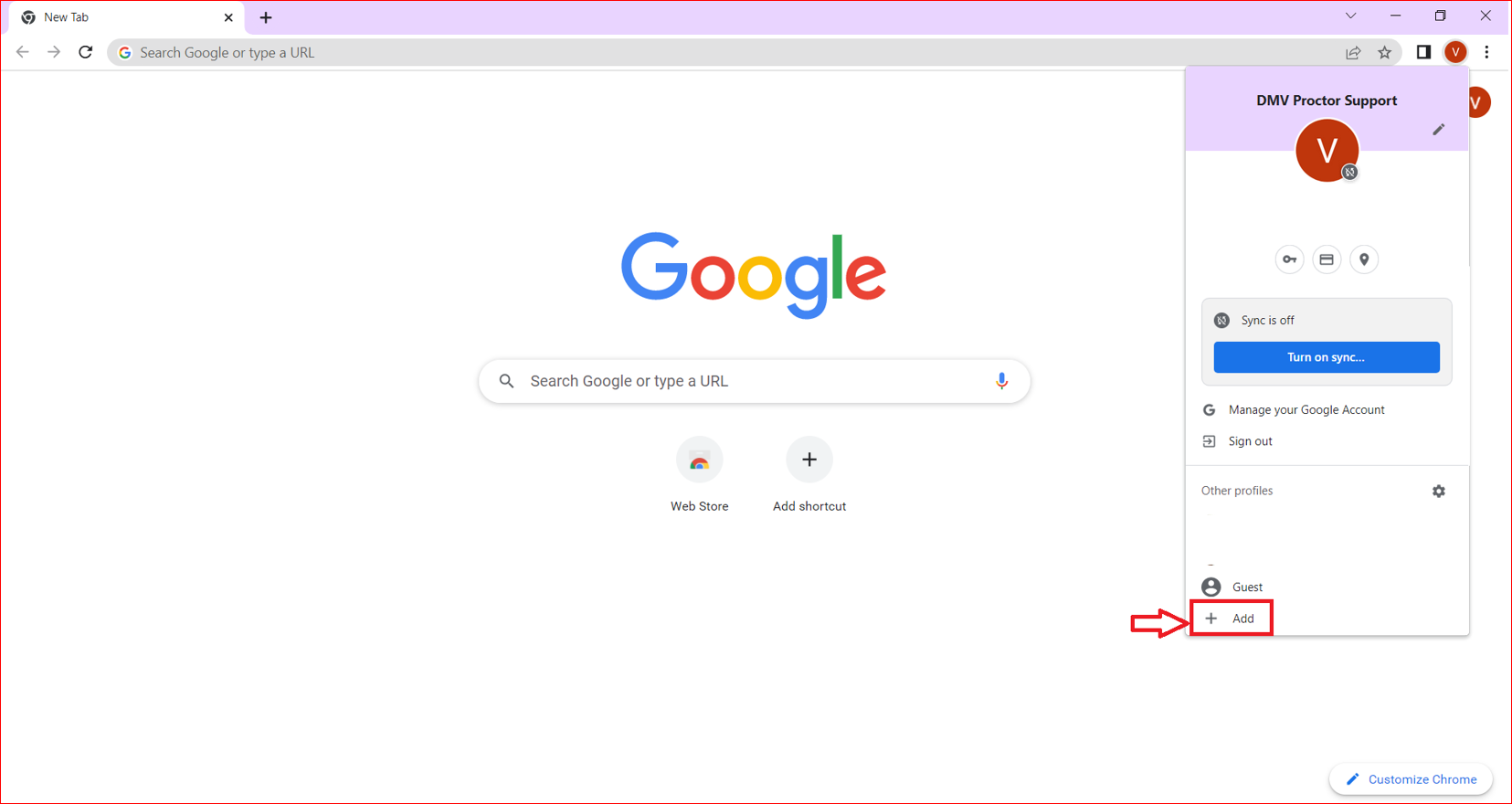
ステップ5:新しいプロファイルを使い始める
セットアップが完了すると、新しいChromeプロファイルを備えた新しいChromeウィンドウが開きます。この時点で、以下のことができます:
- Googleアカウントでサインイン(推奨されますが任意)
- 設定、テーマ、拡張機能をカスタマイズ
- ブックマークやその他の設定をセットアップ
- 新しいChromeプロファイルでブラウジングを開始
- 専用のChromeプロファイルのユニークな機能を探索
Chromeプロファイル間の切り替え方法
複数のChromeプロファイル間を効率的に切り替えることは、生産性を最大化するために不可欠です。以下は、異なるChromeプロファイル間を素早く移動する方法です:
方法1:プロファイルスイッチャーを使用する
- 任意のChromeウィンドウの右上隅にあるプロファイルアイコンをクリック
- ドロップダウンメニューに利用可能なすべてのChromeプロファイルが表示される
- 切り替えたいChromeプロファイルをクリック
- 選択したプロファイルで新しいウィンドウが開く
- 切り替え時にChromeプロファイルは互いに独立したまま
方法2:デスクトップショートカットを使用する
Chromeプロファイル用のデスクトップショートカットを作成した場合:
- 現在のChromeウィンドウを閉じる(オプション)
- 使用したい特定のChromeプロファイルのデスクトップアイコンをダブルクリック
- Chromeは直接そのプロファイルがアクティブな状態で起動する
- デスクトップショートカットは最もよく使用するChromeプロファイルへの素早いアクセスを提供する
方法3:タスクバー(Windows)またはDock(Mac)を使用する
さらに素早いアクセスのために:
- タスクバー(Windows)またはDock(Mac)のChromeアイコンを右クリック
- Chromeプロファイルのリストが表示される
- 使用したいプロファイルを選択
- この方法は頻繁にChromeプロファイルにアクセスするのに適している
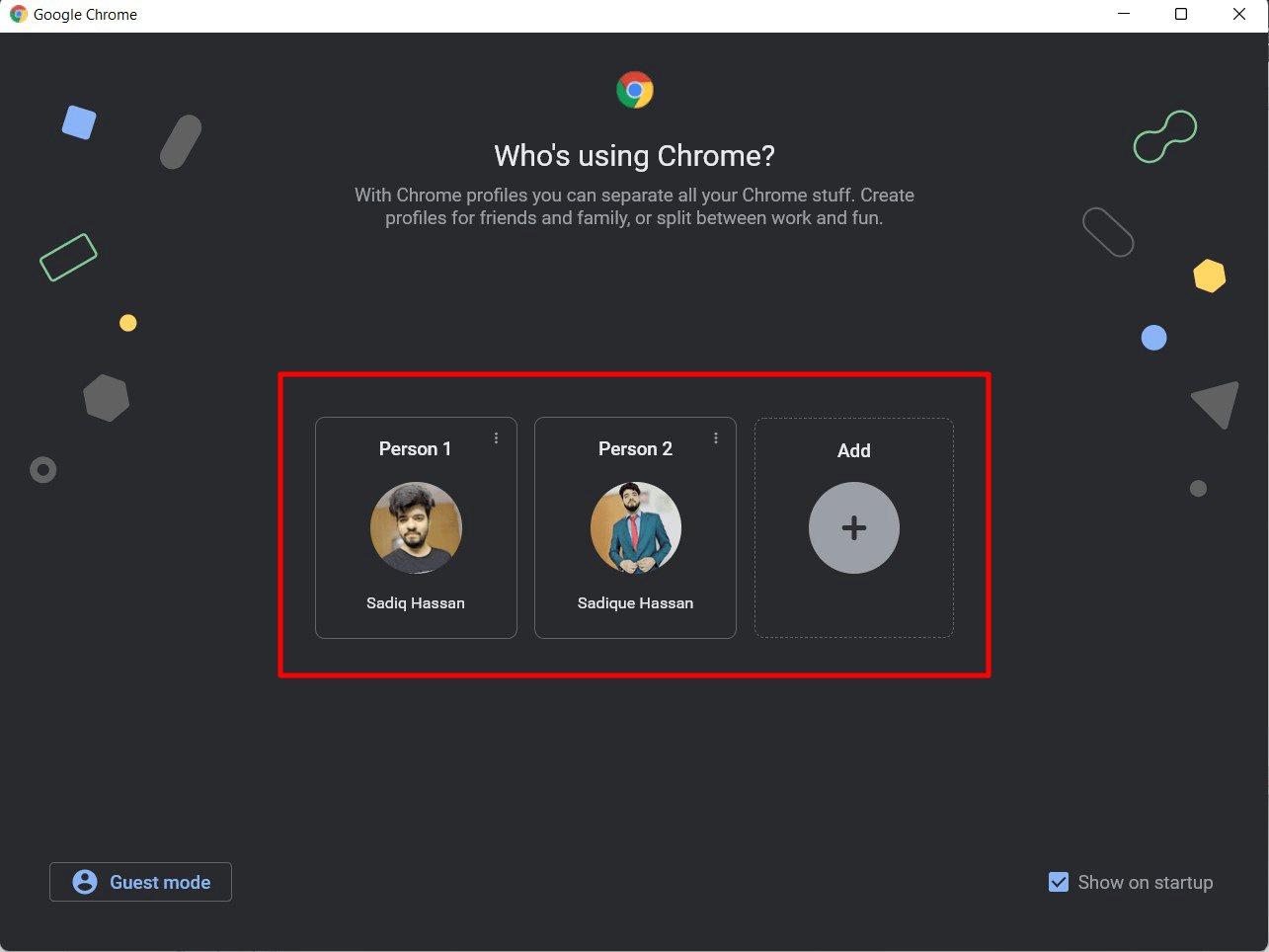
Chromeプロファイルのカスタマイズ
各Chromeプロファイルを視覚的に区別することで、どのプロファイルを使用しているかを素早く識別し、混乱を防ぐのに役立ちます。以下は複数のChromeプロファイルをカスタマイズする方法です:
プロファイル名と画像の変更
基本的なプロファイル情報を編集するには:
- 右上隅のプロファイルアイコンをクリック
- 「ユーザーを管理」または「プロファイルを管理」を選択
- 編集したいプロファイルをクリック
- 「編集」または鉛筆アイコンを選択
- 名前やアバターを変更
- 「完了」をクリックして変更を保存
- 特徴的なアバターはChromeプロファイルを即座に認識するのに役立つ
異なるテーマを適用する
各Chromeプロファイルに独自のテーマを与えることで、即座の視覚的認識が可能になります:
- Chromeプロファイルで、右上の三点メニューをクリック
- 「設定」を選択
- 左サイドバーの「外観」をクリック
- 「テーマ」の下で、「ブラウザテーマ」をクリック
- Chrome Web Storeからテーマを選択
- 「Chromeに追加」をクリックして、このプロファイルにのみ適用
- ユニークなテーマは一目で異なるChromeプロファイルを区別するのに役立つ
ブックマークを異なる方法で整理する
各Chromeプロファイルは独自のブックマーク構造を持つことができます:
- このプロファイルの目的に関連するブックマークを作成
- よく使用するサイトでブックマークバーを整理
- より良い整理のためにブックマークフォルダを作成
- 異なるChromeプロファイルに対して異なるブックマーク構造の使用を検討
- ブックマークコレクションを各Chromeプロファイルの特定の使用ケースに合わせる
プロファイル固有の拡張機能をインストールする
複数のChromeプロファイルの大きな利点の1つは、異なる目的のために異なる拡張機能を持つことです:
- 仕事のChromeプロファイルに生産性拡張機能をインストール
- 個人プロファイルにショッピングやレジャーの拡張機能を追加
- 開発ツールは開発者プロファイルにのみ保持
- パフォーマンスが重要なプロファイルでは最小限の拡張機能を維持
- 各Chromeプロファイルの特定の目的を強化する拡張機能を選択
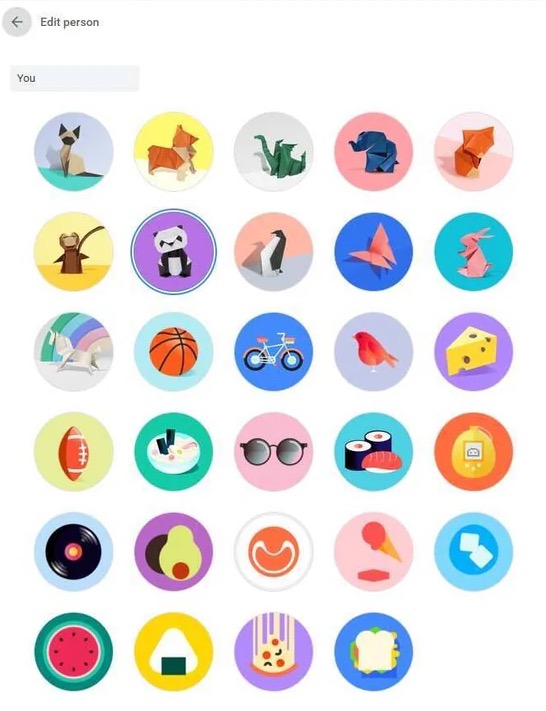
Chromeプロファイルの管理
複数のChromeプロファイルを作成するにつれて、適切な管理が重要になります。以下はChromeプロファイルを効果的に整理および管理する方法です:
プロファイル管理へのアクセス
すべてのChromeプロファイルを一箇所で見るには:
- 右上隅のプロファイルアイコンをクリック
- 「ユーザーを管理」または「プロファイルを管理」を選択
- これによりすべてのChromeプロファイルを表示できるプロファイル管理ページが開く
- ここからChromeプロファイルのすべての側面を管理できる
既存のプロファイルの編集
既存のChromeプロファイルを変更するには:
- プロファイル管理ページからプロファイルをクリック
- 「編集」または鉛筆アイコンを選択
- 希望する変更を加える
- 「完了」をクリックして保存
- ニーズの変化に応じてChromeプロファイルを定期的に更新
不要になったプロファイルの削除
もう使用しないChromeプロファイルを削除するには:
- プロファイル管理ページに移動
- 削除したいプロファイルにカーソルを合わせる
- 表示される三点メニューをクリック
- 「削除」を選択
- 確認を求められたら削除を確認
- 未使用のChromeプロファイルを削除してブラウザを整理された状態に保つ
重要:Chromeプロファイルを削除すると、Googleアカウントに同期されていないブックマーク、履歴、パスワード、設定などのそのデータがすべて完全に削除されます。
素早いアクセスのためのデスクトップショートカットの作成
頻繁に使用するChromeプロファイルのために:
- プロファイル管理ページに移動
- プロファイルをクリック
- 「デスクトップショートカットを作成」を選択するか、「デスクトップにショートカットを追加」をオンに切り替え
- このプロファイルに直接アクセスするための新しいアイコンがデスクトップに表示される
- デスクトップショートカットにより、お気に入りのChromeプロファイルへのアクセスがさらに速くなる
Chromeプロファイルの高度なヒント
基本的なChromeプロファイル管理に慣れたら、これらの高度なテクニックを試してChromeプロファイルを最大限に活用しましょう:
デバイス間で設定を同期する
ChromeプロファイルでGoogleアカウントにサインインしている場合:
- 設定 > ユーザーとGoogle > 同期とGoogleサービスに移動
- 同期がオンになっていることを確認
- 同期する項目(ブックマーク、履歴、パスワードなど)を選択
- サインインするどのデバイスでも同じプロファイルデータにアクセス
- Chromeプロファイルはすべてのデバイスで利用可能
プロファイル固有の検索エンジンを使用する
各Chromeプロファイルは異なるデフォルト検索エンジンを持つことができます:
- 設定 > 検索エンジンに移動
- 各プロファイルに異なるデフォルト検索エンジンを設定
- 仕事のプロファイルではGoogleを使用し、研究プロファイルでは代替を使用
- 各Chromeプロファイルの目的に基づいて検索エンジンをカスタマイズ
異なるコンテンツ設定を設定する
プロファイルごとにプライバシーとコンテンツ設定をカスタマイズ:
- 設定 > プライバシーとセキュリティに移動
- クッキー、サイト権限、コンテンツ設定を構成
- 信頼できるプロファイルでより多くの権限を許可し、他のプロファイルでは制限
- 機密性の高いブラウジング用にプライバシー重視のChromeプロファイルを作成
プロファイル用のシークレットモードショートカットを作成する
特定のChromeプロファイルを直接シークレットモードで起動できます:
- プロファイルのデスクトップショートカットを右クリック
- プロパティを選択
- ターゲットフィールドで、既存のテキストの後に " --incognito" を追加
- 変更を保存し、このショートカットを使用してそのプロファイルでプライベートブラウジングを行う
- 最大限のプライバシーのためにChromeプロファイルとシークレットモードを組み合わせる
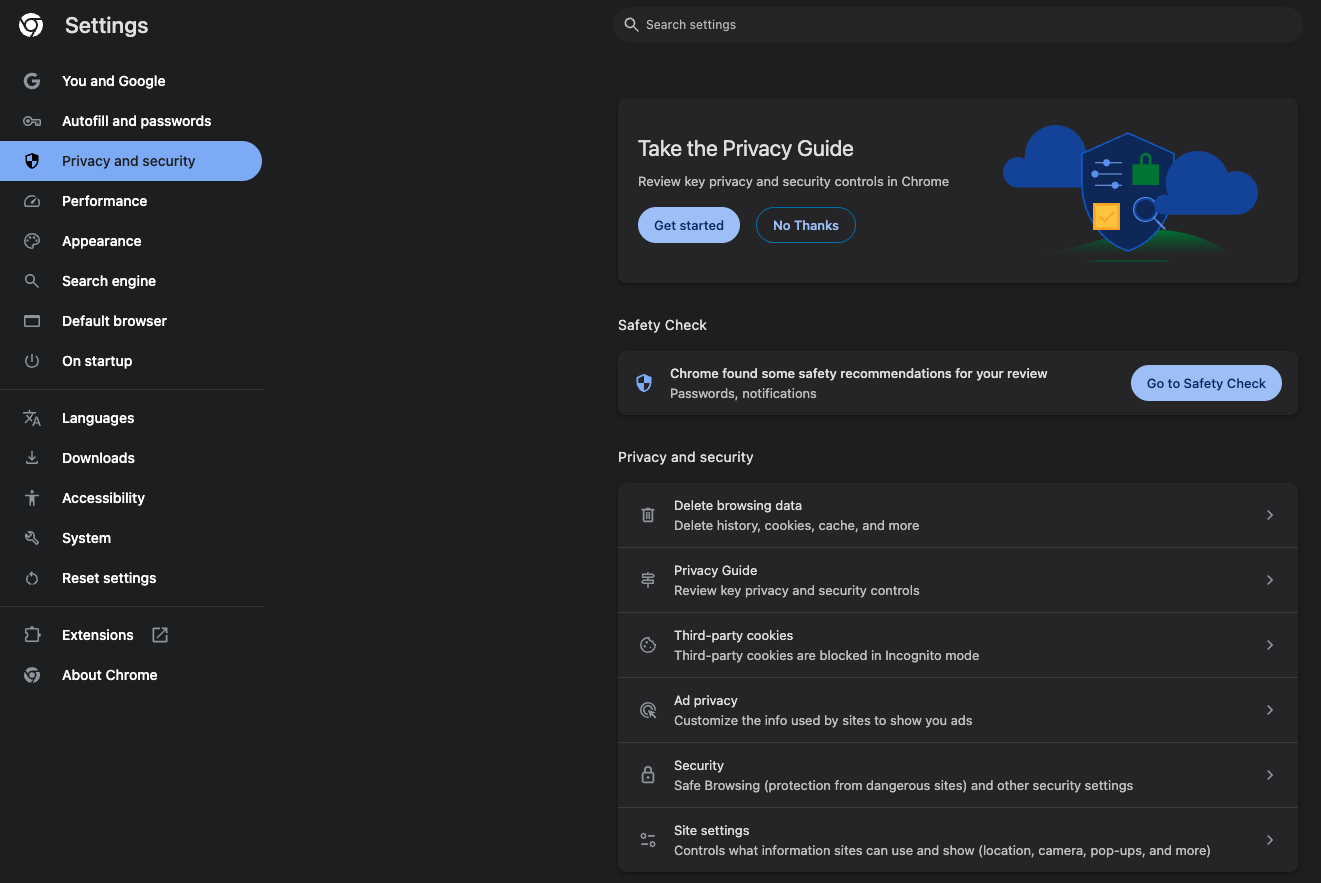
Chromeプロファイルのトラブルシューティング
複数のChromeプロファイルを使用していても、時々問題が発生することがあります。以下はChromeプロファイルの一般的な問題に対する解決策です:
プロファイルアイコンが表示されないまたは表示されない
プロファイルアイコンが見えない場合:
- 最新のChromeバージョンを使用していることを確認
- Chromeを完全に再起動
- 問題が解決しない場合は、プロファイルデータを保持しながらChromeを再インストール
- これによりChromeプロファイルメニューに適切にアクセスできる
プロファイルデータが同期されない
Chromeプロファイルが正しく同期されていない場合:
- インターネット接続を確認
- Googleアカウントにサインインしていることを確認
- 設定 > ユーザーとGoogle > 同期に移動し、同期が有効になっていることを確認
- 報告されている同期エラーがないか確認
- 適切な同期によりChromeプロファイルがデバイス全体で一貫性を保つ
プロファイルが多すぎて混乱する
複数のChromeプロファイルの管理が大変になった場合:
- 未使用のプロファイルを削除
- 識別しやすいよう特徴的な名前、アイコン、テーマを使用
- 頻繁に使用するプロファイルにのみデスクトップショートカットを作成
- より良い整理のためにChromeプロファイルディレクトリを使用することを検討
- 整理を維持するためにChromeプロファイルを定期的に監査
プロファイルの破損問題
Chromeプロファイルが正しく機能していない場合:
- バックアップとして新しいプロファイルを作成
- 問題のあるプロファイルから重要なブックマークをエクスポート
- 問題を引き起こしている可能性のある悪意のある拡張機能をチェック
- 最後の手段として、問題のあるプロファイルを削除して再作成
- Chromeプロファイルから重要なデータを定期的にバックアップ
Chromeプロファイルと他のブラウジングオプションの比較
複数のChromeプロファイルは優れた整理機能を提供しますが、他のブラウジングオプションとの比較を理解することも重要です:
ChromeプロファイルVSシークレットモード
Chromeプロファイルは情報の永続的なストレージを提供しますが、シークレットモードは:
- 閉じた後にブラウジング履歴、クッキー、サイトデータを保存しない
- フォームに入力した情報を保存しない
- パーソナライズされた推奨事項のためにあなたのアクティビティを追跡しない
- Chromeプロファイルのように永続的ではなく一時的
- 追加のプライバシーのためにChromeプロファイルと併用可能
ChromeプロファイルVSゲストモード
ゲストモードはシークレットモードよりもさらにプライバシーを提供し、Chromeプロファイルと次の点で異なります:
- 既存のプロファイルデータにアクセスしない
- セッション終了後にすべてのブラウジングデータが完全に削除される
- ブックマーク、履歴、パスワードは保存されない
- あなたのコンピューターで他の人が一時的に使用するのに最適
- Chromeプロファイルとは異なり、ゲストモードはパーソナライゼーションを提供しない
ChromeプロファイルVS異なるブラウザ
一部のユーザーは複数のChromeプロファイルの代わりに全く異なるブラウザを使用することを選択します:
- 異なるブラウザ(Chrome、Firefox、Edge)を使用することで同様の目的を果たせる
- 各ブラウザには独自のエンジンと機能がある
- Chromeプロファイルはユーザーエクスペリエンスの一貫性を提供
- 複数のChromeプロファイルの管理は、異なるブラウザを扱うよりも単純な場合が多い
- ChromeプロファイルはGoogleサービスとのより良い統合を提供
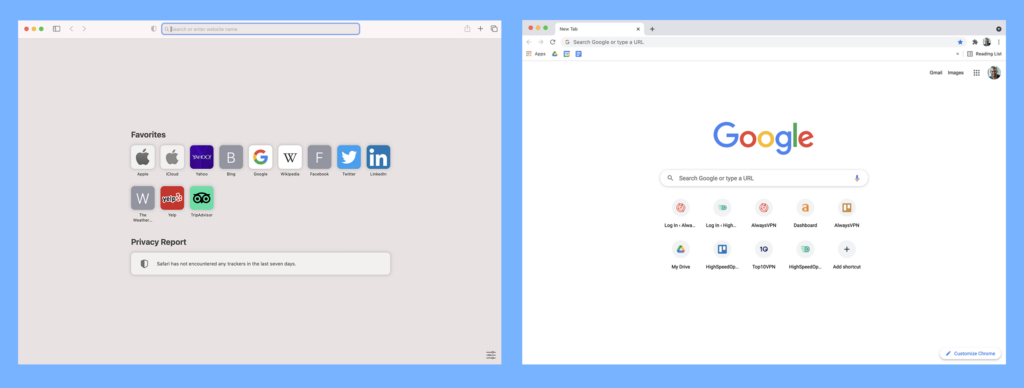
結論
複数のChromeプロファイルを作成することは、デジタルライフを整理し、生産性を向上させ、異なるオンライン活動間の分離を維持するための強力な戦略です。このガイドに従うことで、Chromeプロファイルを効果的に設定、カスタマイズ、管理するための知識を得ることができます。
仕事と個人的なブラウジングを分離する場合でも、コンピューターを家族と共有する場合でも、複数のプロジェクトを整理する場合でも、複数のChromeプロファイルはエレガントなソリューションを提供します。異なるブックマーク、拡張機能、ログイン済みアカウントのセットを維持する機能は、Chromeプロファイルを現代のブラウジングに不可欠なツールにしています。
今日から複数のChromeプロファイルを実装して、より整理され効率的なオンライン体験のメリットを体験しましょう。この機能に慣れてきたら、高度なテクニックを試して、ブラウジング体験をさらにカスタマイズし、Chromeプロファイルで生産性を向上させましょう。